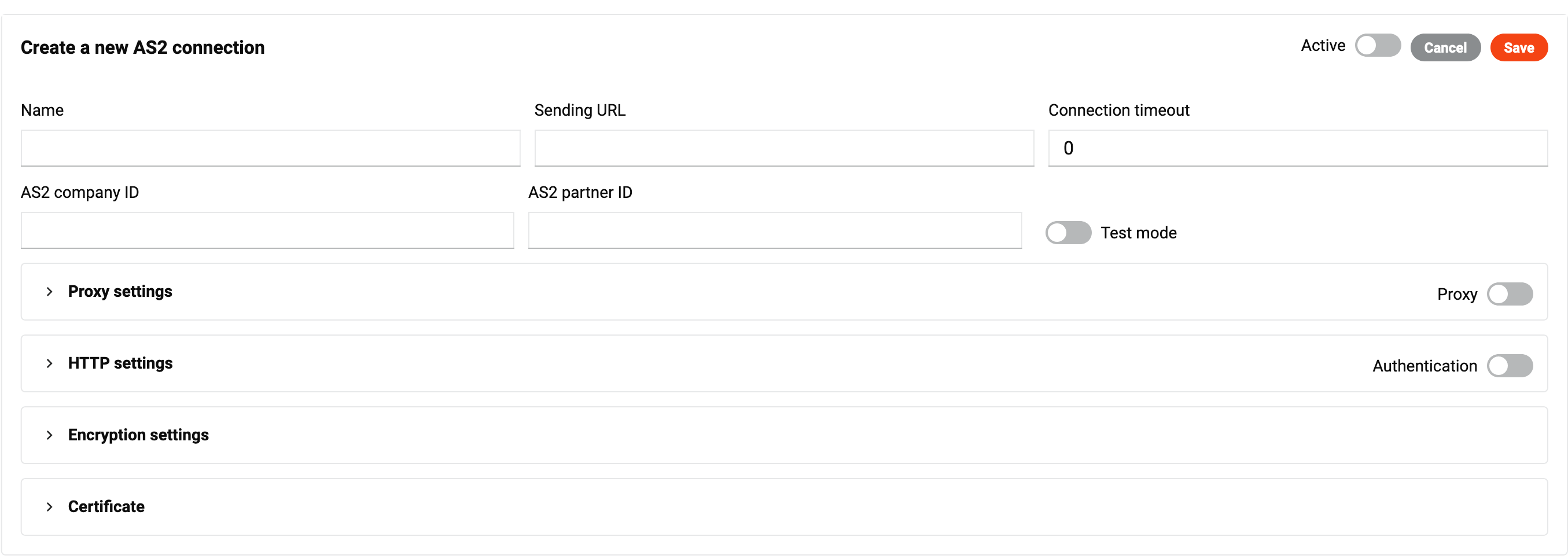Comunicações AS2 no Jitterbit EDI
Introdução
AS2 (Applicability Statement 2) é um protocolo para troca segura e confiável de dados pela internet, e uma maneira popular para empresas trocarem documentos EDI com seus parceiros comerciais.
Se o seu parceiro oferecer um endpoint AS2, você pode usá-lo para enviar e receber documentos configurando uma configuração de comunicação AS2 e atribuindo-a a eles. Esta página mostra como fazer isso.
Criar uma conexão AS2
Importante
Para habilitar a comunicação AS2, seu parceiro deve configurar seu firewall (adicionar ao seu whitelist) o endereço IP 40.71.22.62.
Para criar uma conexão AS2, siga estas etapas:
-
Clique no botão Novo , em seguida, selecione Conexão AS2. O painel Criar uma nova conexão AS2 aparece (destacado):
-
Defina os seguintes interruptores:
-
Verificação de Transação Duplicada: Ative para verificar transações duplicadas transmitidas por meio desta conexão.
-
Ativo: Ative para tornar a conexão disponível para uso.
-
-
No grupo de configurações básicas, defina valores para os seguintes campos:
-
Nome: O nome da conexão.
-
URL de Envio: A URL fornecida pelo parceiro comercial para enviar documentos através da conexão AS2. Deve ser incluída como parte da configuração AS2.
URLs de Recepção
Você também deve fornecer ao seu parceiro comercial uma dessas URLs de recepção, de acordo com a região da sua conta Harmony:
-
América do Norte:
na.as2.jitterbitedi.com/receiver.aspx -
EMEA:
emea.as2.jitterbitedi.com/receiver.aspx -
APAC:
emea.as2.jitterbitedi.com/receiver.aspx(APAC usa a URL da EMEA.)
-
-
Tempo limite de conexão: O tempo limite de conexão inicial.
-
ID da empresa AS2: O identificador da empresa AS2.
-
ID do parceiro AS2: O identificador do parceiro AS2.
-
-
(Opcional) Expanda a aba Configurações de proxy, e então defina valores para os seguintes campos:
-
Proxy: Ativar o servidor proxy.
-
Endereço: O endereço do servidor proxy.
-
Domínio: O domínio do servidor proxy.
-
Nome de usuário: O nome de usuário do servidor proxy.
-
Senha: A senha do servidor proxy.
-
-
(Opcional) Expanda a aba Configurações HTTP, e então defina valores para os seguintes campos:
-
Autenticação: Ativar autenticação HTTP.
-
Tipo de autenticação: O tipo de autenticação HTTP. Selecione um dos seguintes:
-
Básica: Usar credenciais codificadas em base64 não criptografadas ([RFC 2617]).
-
Digest: Usar credenciais codificadas em base64 criptografadas ([RFC 2617]).
-
-
Usuário de autenticação: O nome de usuário para autenticação HTTP.
-
Senha de autenticação: A senha para autenticação HTTP.
-
Assunto: O assunto descrevendo o propósito do endpoint.
-
-
(Opcional) Expanda a aba Configurações de criptografia, e então defina valores para os seguintes campos:
-
Algoritmo de assinatura: O algoritmo de assinatura.
-
Algoritmo de criptografia: O algoritmo de criptografia.
-
Assinar: Ativar para rejeitar mensagens recebidas não assinadas.
-
Criptografar: Ativar para rejeitar mensagens recebidas não criptografadas.
-
Solicitar MDN: Solicitar um MDN (notificação de disposição de mensagem).
-
Solicitar MDN assinado: Solicitar um MDN assinado.
-
Compactar: Ativar para usar compressão ZLIB.
-
-
(Opcional) Expanda a aba Certificado:
A aba possui duas regiões:
-
Meus certificados: Certificados para sua organização. Estes são certificados privados, que devem estar no formato
pfx, e contêm apenas chaves privadas. -
Certificados de parceiros: Certificados para o parceiro comercial. Estes são certificados públicos, que devem estar no formato
.cer, e contêm apenas chaves públicas.
Certificados enviados ou criados aparecem como uma linha, mostrando o nome, a data de expiração e os seguintes ícones:
-
Atribuir: Atribuir o certificado à conexão.
-
Baixar: Baixar o certificado como um arquivo
.cer. -
Excluir: Excluir o certificado. Para confirmar a ação, digite a palavra DELETE no campo de texto do diálogo e, em seguida, clique no botão Excluir.
Para enviar um certificado, siga estas etapas:
-
Clique no ícone Enviar para qualquer uma das partes.
-
No painel que se abre, insira os valores para Nome do certificado e Senha:
-
Clique no botão Enviar arquivo, em seguida, selecione o arquivo do certificado. (Os tipos de arquivo aceitos são
.cere.pfx.) -
No painel Enviar certificado, clique no botão Salvar.
Para criar um certificado para sua organização, siga estas etapas:
-
-
No painel Criar uma nova conexão AS2, clique no botão Salvar. A nova conexão agora está pronta para você atribuir a um parceiro.